Borne d’accès AirPort : certains FAI peuvent empêcher la connexion à Internet via le haut débit (câble ou l’ADSL)
Certains fournisseurs d’accès à Internet utilisent une méthode dénommée « Provisionnement de l’accès des équipements matériels » pour réguler l’accès à leurs réseaux. Cela signifie normalement qu’un seul de vos périphériques (par exemple, un ordinateur, une borne d’accès ou un routeur) peut se connecter directement à votre modem à un moment donné.
Astuce : la connexion de plusieurs ordinateurs au modem via une borne d’accès AirPort compte comme un seul périphérique pour le modem. En effet, la borne d’accès AirPort peut attribuer des adresses IP privées aux ordinateurs.
Le provisionnement en action
Supposons que vous possédiez un ordinateur chez vous, un iMac qui se connecte sans problème à Internet via un modem-câble. Vous achetez ensuite une borne d’accès AirPort Extreme et un MacBook Pro.
Pour connecter les trois appareils à Internet, vous devez déconnecter le câble Ethernet de l’iMac et le brancher à la place au port WAN Vous devez ensuite vous procurer un câble Ethernet supplémentaire pour connecter l’iMac à l’un des ports LAN de la borne d’accès AirPort. Le MacBook Pro se connecte à la station de base sans fil.
La configuration ressemblerait à ceci :

Vous avez tout fait correctement, pourtant vous ne parvenez pas à vous connecter à Internet. Pourquoi ?
Il est probable que le modem soit verrouillé sur votre iMac, par conséquent il ignorera tous vos branchements tant qu’il ne sera pas réinitialisé. Si vous branchez à nouveau votre iMac au modem, il se reconnectera à Internet.
Heureusement, il est généralement très facile de réinitialiser un modem haut débit : il suffit de débrancher son bloc d’alimentation, de patienter quelques instants, puis de le rebrancher. Une fois que ses voyants ont terminé leur programme de démarrage, vous devez en faire de même avec la borne d’accès AirPort.
Vous pourrez alors vous connecter à Internet sans problème. Si tel n’est pas le cas, vous trouverez ci-après des informations plus détaillées pour vous aider à résoudre ce problème.
Informations détaillées sur le provisionnement
Qu’est-ce qu’une adresse matérielle ?
Un périphérique Ethernet, comme votre ordinateur ou votre borne d’accès, est exposé à toutes les informations transmises sur le segment de réseau où il se trouve, mais il « écoute » uniquement les informations spécifiques (appelées « paquets ») contenant le numéro d’identification unique correspondant au sien. Ce numéro unique est généralement appelé « adresse matérielle » ou « adresse MAC » (Media Access Control). Il s’agit d’un nombre hexadécimal à 12 chiffres. Chaque produit matériel adressable utilisé pour la mise en réseau doit obligatoirement disposer en permanence d’une adresse MAC unique intégrée.
Qu’est-ce que le provisionnement d’adresses matérielles ?
Certains fournisseurs d’accès à Internet n’acceptent que les paquets contenant l’adresse MAC de votre appareil, afin de mieux contrôler l’accès au réseau. Cette pratique s’appelle le provisionnement de l’accès des équipements matériels.
Exemple : supposons que votre ordinateur est connecté à un modem-câble, puis que vous achetez une borne d’accès AirPort. Votre fournisseur d’accès à Internet pourrait reconnaître l’adresse MAC de votre ordinateur comme étant celle qui correspond à votre compte. Votre nouvelle borne d’accès prend alors la place précédemment occupée par votre ordinateur sur votre réseau, mais vous n’avez pris aucune mesure pour informer votre fournisseur d’accès à Internet (ou son matériel) de cette nouvelle adresse. La borne d’accès envoie ensuite à votre fournisseur d’accès à Internet des paquets qui ne contiennent pas l’adresse MAC requise. Ces paquets sont donc ignorés.
Résoudre un problème de provisionnement
La marche à suivre pour résoudre une telle situation dépendra de la méthode employée par votre fournisseur d’accès pour déterminer l’adresse MAC à utiliser :
Réinitialiser le matériel réseau
Un modem-câble ou DSL peut simplement enregistrer l’adresse de l’appareil connecté lorsque le modem est allumé ou branché. Le fait de débrancher, éteindre et rallumer ou réinitialiser votre modem-câble ou DSL peut être suffisant pour certains fournisseurs d’accès à Internet.
Configuration manuelle
Votre fournisseur d’accès à Internet peut vous demander l’adresse matérielle de votre appareil et la saisir manuellement dans son système. Un technicien peut avoir collecté ces informations lors de la première installation de votre service. Dans ce cas, vous devrez contacter l’assistance technique de votre fournisseur d’accès à Internet pour mettre à jour votre adresse matérielle.
Trouver l’adresse MAC
Sur le matériel Macintosh, l’adresse matérielle se trouve généralement sur une étiquette apposée au dos ou au bas de l’appareil. Ce numéro est en général dénommé « ID Ethernet » et comporte 12 chiffres. Il peut être situé à côté d’un code-barres.
Adresses MAC d’une borne d’accès Time Capsule ou AirPort Extreme :

Adresses MAC d’un ancien modèle de borne d’accès AirPort (Dual Ethernet) :
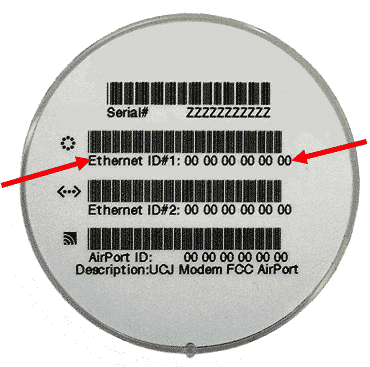
Adresses MAC d’une borne d’accès AirPort (Graphite) :
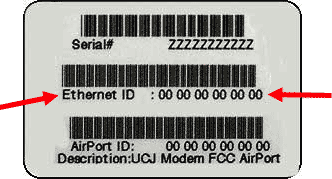
Choisir la bonne adresse
Borne d’accès Time Capsule ou AirPort Extreme
Les bornes d’accès Time Capsule et AirPort Extreme possèdent plusieurs adresses MAC, une pour leur port Ethernet et une ou deux pour leurs cartes sans fil. Choisissez le numéro intitulé « ID Ethernet ».
Borne d’accès AirPort (double port Ethernet)
La borne d’accès AirPort blanche (Dual Ethernet) comporte en réalité trois adresses matérielles : une pour un réseau local câblé (le port LAN), une pour la liaison ascendante avec votre fournisseur d’accès à Internet (le port WAN) et une troisième pour sa carte sans fil. Connectez votre modem au port WAN, puis choisissez l’adresse intitulée « Ethernet ID #1 ».
Borne d’accès AirPort (Graphite)
La borne d’accès AirPort d’origine (Graphite) possède deux adresses MAC, une pour son port Ethernet et une autre pour sa carte sans fil. Choisissez le numéro intitulé « ID Ethernet ».
L’icône du port LAN.
L’icône du port WAN.